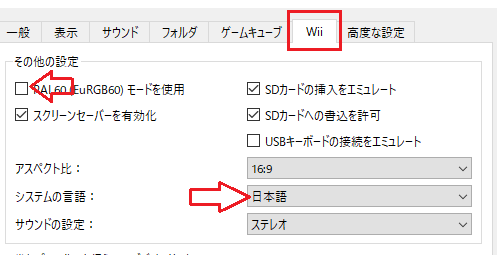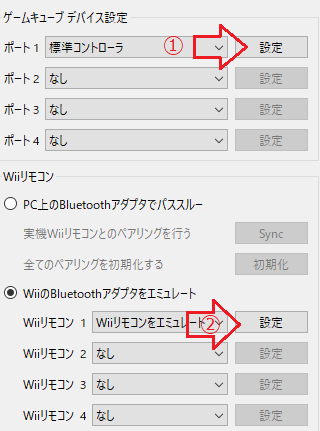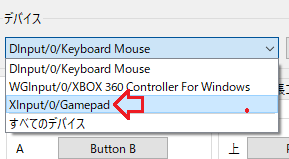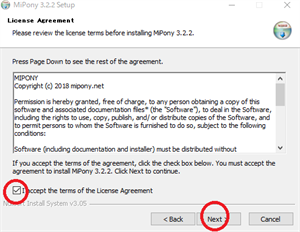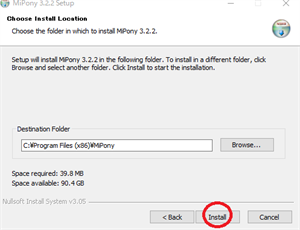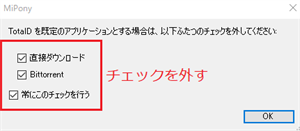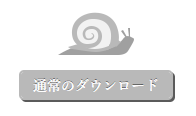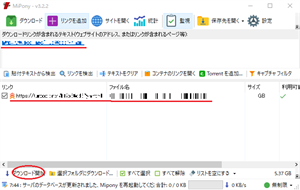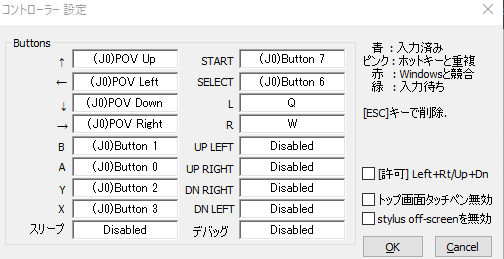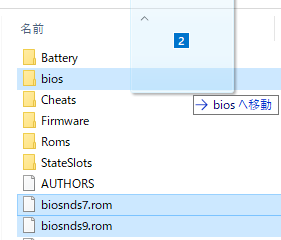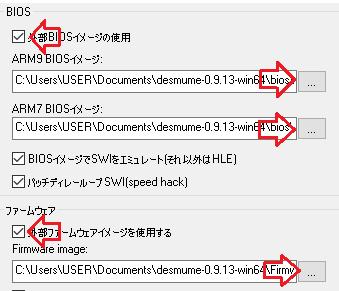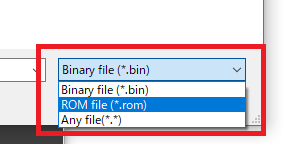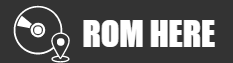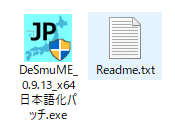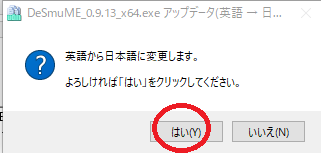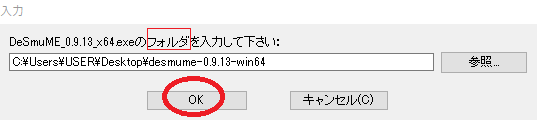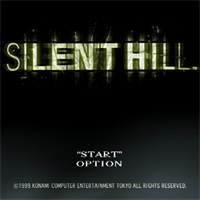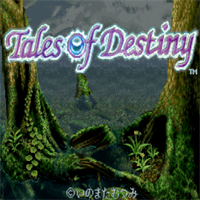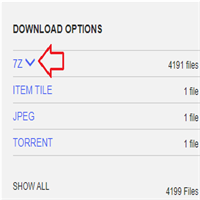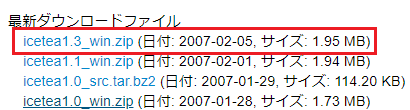レトロゲームブームということなのでPlaystation Portable ソフトの紹介をしたいのですが、名作が多すぎて終わらないので少しだけしたいと思います。
今回はPlaystation Portable をPCやスマホで遊ぶためのエミュレーターについても触れていきたいと思います。
ダウンロードや設定方法も説明しているので、是非参考にしてください。
このエミュレーターはオンボードでも起動できるので低スぺPCにもおすすめできます。
・PSP傑作選!

ゴッドイーターバースト


The third irthday








勇者30

7th Dragon

FF zero
・PC版 PSPエミュレーター PPSSPP
有名ソフトなので今更説明もいらないと思いますが。
2021年のアップデートによりOn-line Playが可能となりました。
こちらからダウンロードできます。
日本語にも普通に対応しているし、BIOSもいらないし難しい設定もないので説明するところが正直ないのです。敢えて言うなら、画質のおすすめ設定。
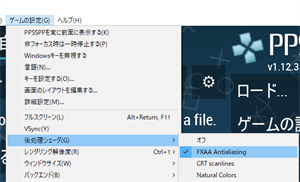
後処理シェーダーはFXAA Antialiasingに設定。

レンダリング解像度は8X
グラボ積んでない人はもう少し下げましょう。
この二つの設定で高画質になります。
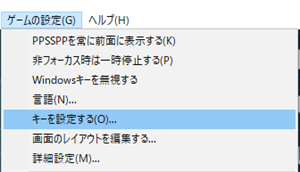
後はコントローラー設定して OK
・Aandroid版 PSP エミュレーター PPSSPP
こちらもやはりPPSSPPがおすすめです。
PCほど高画質にはならないものの、低スぺのスマホなどでも十分プレイできます。
・PSPのソフト(rom)を手に入れよう。
PSPで遊ぶためにはソフト(ROM)が必要となってきます。
ROMを無料でダウンロードする方法もあるのですが、違法なので辞めましょう。
説明はしますが、当ブログではダウンロードを推奨してません。
ウィルス・違法性などのリスクを理解の上、自己責任でお願いします。
無いものは無いです、誰もアップロードしていなければ当然ありません。
ファイルが壊れている、起動しないなんてことはざらにあるそうです。
もしウィルス感染したよー的なページが現れた場合はそっと閉じてください。
本当にやばい場合は、下の画面がポップアップされます。そして処理してくれます。
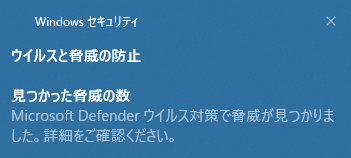
それ以外は広告です。あと通知の許可を求められた場合すべてブロックしてください。
方法1. 詰め合わせを見てみる 難易度★☆☆☆☆
https://archive.org/details/PSP_JP_Arquivista こちらのサイトを紹介します。
真ん中右の iso image をクリックすると一覧が出てきます。CTRL + F で検索すると楽です。
日本語以外のものもありますが、日本語のも350本くらいありました。
圧縮ファイルはPC買ったら必ず入れる超絶便利ソフトの 1.「7 zip」で解凍できます。
普通にGoogle検索しても何件かHITはしたのですが、容量が大きいせいか分割圧縮されていたりして、労力も時間も相当掛かりそうでした。
方法2. Free ROMS を見る 難易度★★☆☆☆
Free ROMS for GBA, NDS, PSP, PSX, N64, SNES and more.
こちらのサイトを紹介します。 PSPには強いみたいです。
左のカテゴリーからPSPを選んでアルファベットで検索します。
広告がかなりうざいですが、素直にリンクに飛べます。
方法3. I Love Console を見る 難易度★★★☆☆
サイトを紹介する前に言っておきますが、ダウンロード時間がかなり掛かる上にダウンロード中に停止したり応答しなくなって止まったりするそうです。
なので大容量のソフトをダウンロードしようとする場合、丸一日くらい掛かる場合があると思います。
どれだけ高速回線を使っていても、向こうの蛇口が細ければ溜まる量は同じです。
とりあえずリンクを貼ります。 I Love Console | RELEASELiST
上のサイトのことはひとまず置いて、同じようにダウンロード中に接続が切れるようなサイトで容量の大きなものをダウンロードする場合、
まず最初にしなければならないことは、ダウンローダーの入手です。
ダウンロード支援のソフトを紹介します。
検索方法なのですが、英語名+jpn の場合と 英語名+jap の場合があります。
jpnで無くてもjapである場合もあるので気を付けてください。
見た目多いですが、古いソフトであるほどリンク切れが激しいです。
あまりpspはないかも…。
容量にもよりますが恐ろしく遅いようなので注意してください。
最後に、色々なromを扱っているサイトを紹介しました(?)が、著作権のあるものは全て違法アップロードです。もちろんダウンロードも違法です。
あらゆる損害について責任を持ちません。自己責任でお願いします。

最後まで閲覧ありがとうございます。
同じカテゴリーの他の記事もおすすめです。